-
 Tivi, Loa - Dàn Âm Thanh
Tivi, Loa - Dàn Âm Thanh
-
 Điều hòa nhiệt độ
Điều hòa nhiệt độ
-
 Tủ lạnh, Tủ đông, Tủ mát
Tủ lạnh, Tủ đông, Tủ mát
-
 Máy giặt, Máy sấy quần áo
Máy giặt, Máy sấy quần áo
-
 Sưởi, Quạt mát các loại
Sưởi, Quạt mát các loại
-
 Lò vi sóng, Nồi chiên
Lò vi sóng, Nồi chiên
-
 Máy lọc nước, Máy rửa bát
Máy lọc nước, Máy rửa bát
-
 Lọc không khí, Hút bụi
Lọc không khí, Hút bụi
-
 Đồ bếp, Nồi cơm, Bếp điện
Đồ bếp, Nồi cơm, Bếp điện
-
 Máy xay, ép, pha chế
Máy xay, ép, pha chế
-
 Gia dụng, dụng cụ
Gia dụng, dụng cụ
-
 Laptop, Laptop AI
Laptop, Laptop AI
-
 Điện thoại, máy tính bảng
Điện thoại, máy tính bảng
-
 PC, Màn hình, Máy in
PC, Màn hình, Máy in
-
 Phụ kiện - SP Thông Minh
Phụ kiện - SP Thông Minh

Hướng dẫn cách tăng VRAM trong Windows 10
Biên tập bởi: Nguyễn Nhật Linh
- Cập nhật ngày 27/06/2022 16:39
Khi VRAM trong máy không đáp ứng được nhu cầu sử dụng, biện pháp tốt nhất chính là tăng VRAM. Bạn có thể mua card đồ họa để tăng VRAM nhưng nếu không muốn dùng cách này, hãy đọc ngay bài viết dưới đây để được hướng dẫn chi tiết.
1.
Video VRAM là gì?
Video VRAM là loại VRAM đặc biệt hoạt động cùng GPU hoặc bộ xử lý đồ họa của máy tính.
GPU là chip gắn trên đồ họa của máy tính có khả năng xử lý hình ảnh hiển thị trên màn hình máy tính. Tuy không chính xác về mặt kỹ thuật nhưng thuật ngũ card đồ họa và GPU thường được dùng để thay thế cho nhau.

Video VRAM chứa các thông tin của card đồ họa kể cả hiệu ứng ánh sáng lẫn kết cấu game. Thông tin này cho phép GPU truy cập nhanh chóng các thông tin và xuất video ra màn hình.
Dùng video RAM cho phép máy tính xử lý các tác vụ đồ họa lẫn game nhanh hơn so với RAM hệ thống bởi video VRAM nằm bên cạnh GPU trong card đồ họa.
2.
Hướng dẫn cách kiểm tra VRAM trong Windows 10
Bước 1: Tại màn hình chính của máy tính, bạn nhấn tổ hợp phím Win + I để truy câp vào menu Settings.
Bước 2: Tại hội thoại Settings mở ra, bạn tìm đến bảng điều khiển bên trái rồi gõ Display.
Bước 3: Hệ thống sẽ hiển thị ra các kết quả rồi bạn nhấn chọn tùy chọn Advanced display settings ở phía dưới cùng.
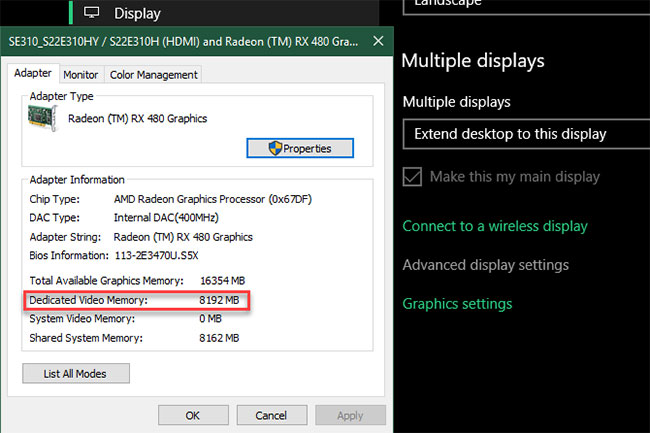
Bước 4: Tại cửa sổ mới, bạn lướt xuống dòng Dedicated Video Memory để kiểm tra dung lượng RAM hiện tại.
Bạn nhấn vào tab Adapter Type để kiểm tra loại card đồ họa đang sử dụng. Trong trường hợp bạn nhìn thấy AMD Accelerated Processing Unit hoặc Intel HD Graphics có nghĩa card đồ họa bạn đang dùng là card đồ họa tích hợp.
3.
Hướng dẫn cách tăng VRAM
Cách 1: Dùng dung lượng VRAM trong BIOS
Đây là một trong những cách phổ biến để tăng VRAM cho máy tính mà nhiều người lựa chọn. Bạn có thể truy cập vào BIOS, rồi chọn tùy chọn Advanced Features, Advanced Chipset Features hoặc tùy chọn tương tự vậy. Tại menu này, bạn tìm Video Settings, Graphics Settings hoặc VGA Share Memory Size.
Tính năng này có tùy chọn để điều chỉnh dung lượng bộ nhớ phân bổ cho GPU theo mặc định 128MB. Bạn có thể tăng số lên 256MB hoặc 512 MB trong trường hợp đủ không gian.
Cách 2: Tăng VRAM ảo
Hầu hết đồ họa tích hợp đều tự động điều chỉnh số lượng RAM hệ thống cần thiết. Thông số tại tab Adapter Properties cũng không quá quan trọng. Trên thực tế, giá trị Dedicated Video Memory đối với đồ họa tích hợp không chính xác. Do đó, người dùng có thể thay đổi dung lượng VRAM hệ thống thông báo cho các trò chơi bằng việc thay đổi giá trị Registry.
Bước 1: Bạn nhấn vào menu Start, tại khung tìm kiếm của cửa sổ bạn nhập cụm từ regedit.
Bước 2: Bạn đi đến HKEY_LOCAL_MACHINE\Software\Intel
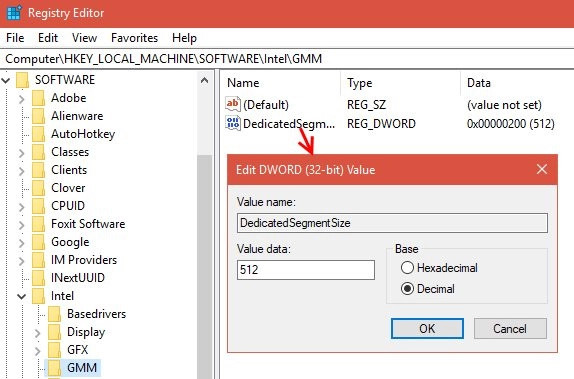
Tiếp đó, tại thanh bên trái bạn nhấn chuột phải vào thư mục Intel rồi chọn New rồi chọn tiếp Key rồi đặt tên GMM. Tại khung bên trái, bạn chọn GMM mới rồi nhấn vào chuột phải vào khung bên phải rồi chọn tiếp New rồi chọn DWORD, đặt tên là Dedicated Segment Size rồi điều chỉnh các giá trị. Bạn hãy đảm bảo đã chọn mục Decimal. Bạn nhập giá trị tối đa là 521 rồi khởi động lại máy tính.
Trên đây là hướng dẫn cách tăng VRAM cho máy tính chạy Windows 10 mà bạn cần nắm được. Hãy tham khảo và áp dụng. Đừng quên theo dõi MediaMart để cập nhật nhanh chóng những thông tin hữu ích nhất.










